Hoe om in PDF te druk
PDF-lêers (Portable Document Format of Portable Document Format) dien baie goed om die integriteit van die dokument te beskerm, maar dit is `n oorlas as dit kom by die druk daarvan. Voordat u `n PDF-lêer kan druk, moet u dit oopmaak. Sien stap 1 hieronder om te leer hoe om dit te doen en lees die volgende afdeling vir oplossings vir die mees algemene probleme wanneer u `n PDF-lêer druk.
conținut
stappe
Deel 1
Druk `n PDF af

1
Laai `n PDF-lêerleser af. Adobe Reader is `n uitstekende program vir die lees van PDF-lêers wat u vanaf u webwerf kan aflaai. U kan ook ander leesprogramme van `n verskeidenheid ontwikkelaars aflaai. As jy nie `n leesprogram wil aflaai nie, kan die meeste blaaiers PDF-lêers oopmaak.

2
Maak die PDF-lêer oop. Gebruik die leesprogram om die PDF-lêer oop te maak of dit in u blaaier oop te maak deur die lêer in die venster te sleep.

3
Klik op "argief" en dan in "druk". Dit maak `n drukkassie oop wat verskeie opsies toon. Sommige leesprogramme en blaaiers het `n drukknoppie aan die bokant of onderkant van die dokument beskikbaar, sonder om die spyskaart oop te maak "argief".

4
Kies jou drukker In die afdrukkassie kan u die drukker kies waarheen u die dokument wil stuur. Dit is baie belangrik as jy in `n plek is waar daar meer as een drukker is.

5
Stel die drukreeks in. As die PDF-lêer baie bladsye het, maar jy benodig slegs spesifieke bladsye, gebruik die gedeelte van "rang" of "bladsye" van die drukkassie om te besluit watter bladsye moet druk.

6
Verander enige gevorderde drukopsie. Kies gevorderde drukopsies deur op die knoppie te klik "eienskappe". Van daaruit kan jy verskeie wysigings aan die ontwerp, afwerking en ander kenmerke van die PDF-lêer maak. Daarbenewens is daar waar jy kies om in kleur of in swart en wit te druk.

7
Druk die dokument af As u al die drukopsies gekonfigureer het, druk die dokument uit deur op die knoppie te klik "druk". Die dokument sal by die afdrukwachtrij gevoeg word.
Deel 2
Los die drukprobleme van `n PDF-lêer op

1
Gaan die drukker na. Voordat u enige foute in die program probeer regstel, maak seker dat die drukker is goed verbind en dat jy genoeg papier en ink het om die druk te voltooi. `N Papierkonfyt kan ook die oorsaak van die probleem wees.

2
Probeer `n ander dokument. Probeer om iets anders as `n PDF-lêer te druk, soos `n Word-dokument. As die dokument sonder probleme druk, dan is dit heel waarskynlik dat die probleem die PDF-lêer is. As die dokument nie druk nie, is dit moontlik dat u drukker beskadig is.

3
Dateer die bestuurders (bestuurders) van u drukker op. Sommige drukkers kan probleme ondervind met PDF-lêers as hulle nie opgedateer word nie. Gaan na die webwerf van die printer fabrikant en kyk na die model van die printer in die ondersteuning afdeling. Laai die nuutste bestuurders af en installeer hulle.

4
Probeer `n ander drukker. Probeer om die PDF-lêer op `n ander drukker te druk. Dit kan die probleem oplos as die oorspronklike drukker nie versoenbaar is nie.

5
Verander die PDF-lêer na `n ander tipe lêer. As niks anders werk nie, kan u die PDF-lêer omskep in `n prentlêer. Hiermee moet jy dit sonder enige probleem kan druk. Vir meer inligting oor die omskakeling van `n PDF-lêer na `n prent, besoek hierdie gids.
Dinge wat jy nodig het
- Rekenaar, drukker
Deel op sosiale netwerke:
Verwante
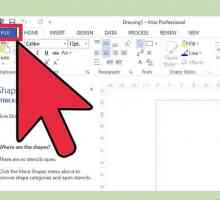 Hoe om DWG-lêers oop te maak
Hoe om DWG-lêers oop te maak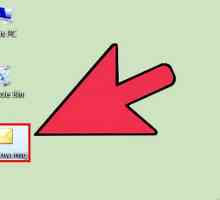 Hoe om MSG-lêers oop te maak
Hoe om MSG-lêers oop te maak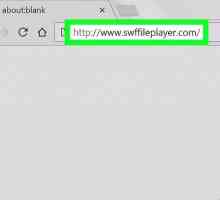 Hoe om SWF-lêers oop te maak
Hoe om SWF-lêers oop te maak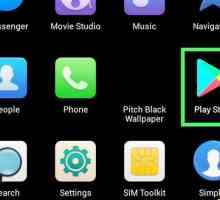 Hoe om `n DOC-lêer met Android oop te maak
Hoe om `n DOC-lêer met Android oop te maak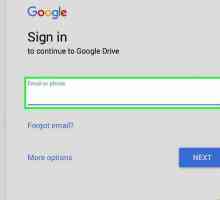 Hoe om groot lêers in Google Drive te deel
Hoe om groot lêers in Google Drive te deel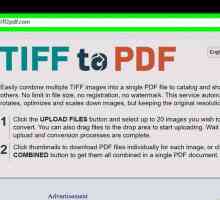 Hoe om TIFF-lêers om te skakel na PDF
Hoe om TIFF-lêers om te skakel na PDF Hoe om `n RTF-lêer om te sit in `n Word-lêer
Hoe om `n RTF-lêer om te sit in `n Word-lêer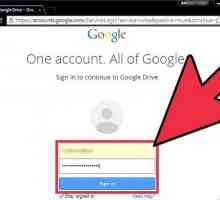 Hoe om Google Docs af te laai
Hoe om Google Docs af te laai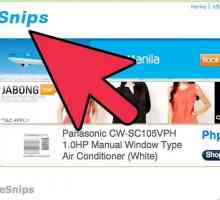 Hoe om van Esnips af te laai
Hoe om van Esnips af te laai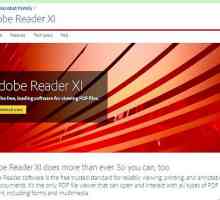 Hoe om Adobe Acrobat Reader af te laai en te installeer
Hoe om Adobe Acrobat Reader af te laai en te installeer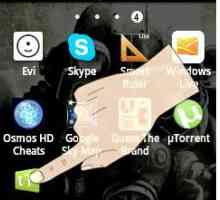 Hoe om `n torrent af te laai met `n Android
Hoe om `n torrent af te laai met `n Android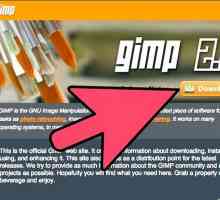 Hoe om PDF-lêers op Linux te wysig deur GIMP te gebruik
Hoe om PDF-lêers op Linux te wysig deur GIMP te gebruik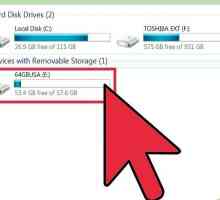 Hoe om `n herschrijfbare DVD te formateer
Hoe om `n herschrijfbare DVD te formateer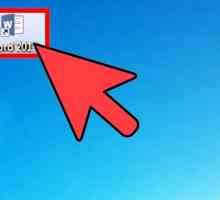 Hoe om `n dokument met `n ryk teksformaat (RTF) te stoor
Hoe om `n dokument met `n ryk teksformaat (RTF) te stoor Hoe om `n PSP te hack
Hoe om `n PSP te hack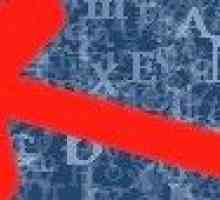 Hoe om PDF-lêers in Microsoft Word-dokumente in te voeg met Open Source-gereedskap (Linux)
Hoe om PDF-lêers in Microsoft Word-dokumente in te voeg met Open Source-gereedskap (Linux)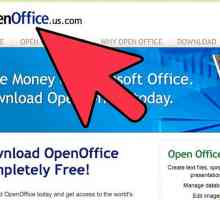 Hoe om `n e-boek te maak met OpenOffice
Hoe om `n e-boek te maak met OpenOffice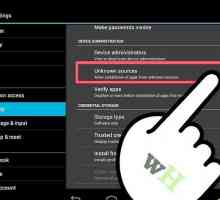 Hoe om ePubs op Kindle Fire te lees
Hoe om ePubs op Kindle Fire te lees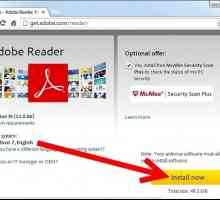 Hoe om te werk met PDF-lêers
Hoe om te werk met PDF-lêers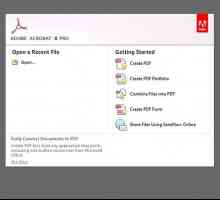 Hoe om Adobe Acrobat te gebruik
Hoe om Adobe Acrobat te gebruik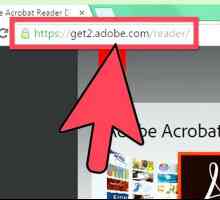 Hoe om PDF te gebruik
Hoe om PDF te gebruik
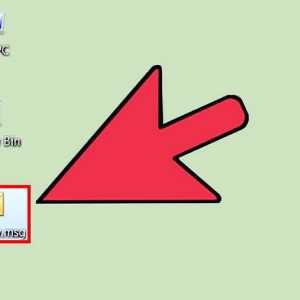 Hoe om MSG-lêers oop te maak
Hoe om MSG-lêers oop te maak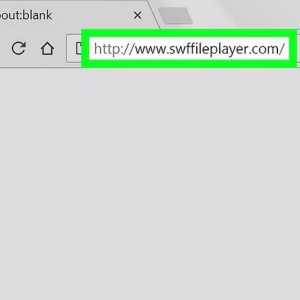 Hoe om SWF-lêers oop te maak
Hoe om SWF-lêers oop te maak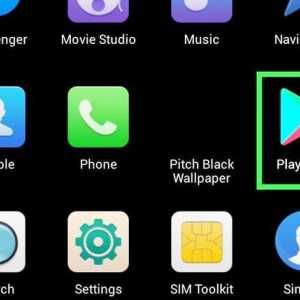 Hoe om `n DOC-lêer met Android oop te maak
Hoe om `n DOC-lêer met Android oop te maak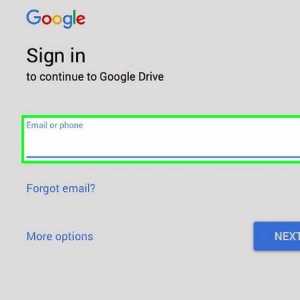 Hoe om groot lêers in Google Drive te deel
Hoe om groot lêers in Google Drive te deel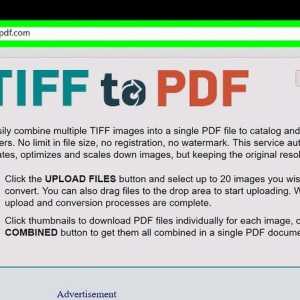 Hoe om TIFF-lêers om te skakel na PDF
Hoe om TIFF-lêers om te skakel na PDF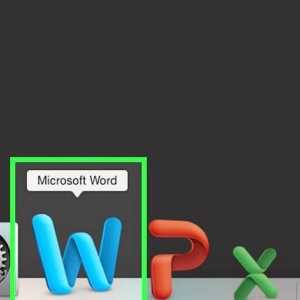 Hoe om `n RTF-lêer om te sit in `n Word-lêer
Hoe om `n RTF-lêer om te sit in `n Word-lêer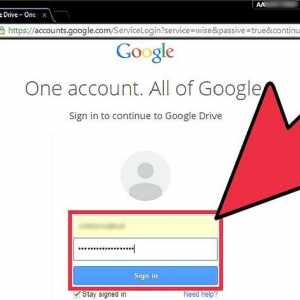 Hoe om Google Docs af te laai
Hoe om Google Docs af te laai Hoe om van Esnips af te laai
Hoe om van Esnips af te laai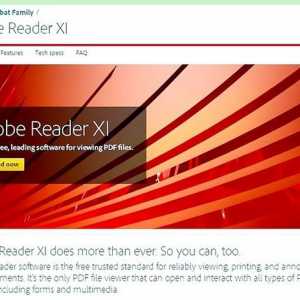 Hoe om Adobe Acrobat Reader af te laai en te installeer
Hoe om Adobe Acrobat Reader af te laai en te installeer Hoe om `n torrent af te laai met `n Android
Hoe om `n torrent af te laai met `n Android